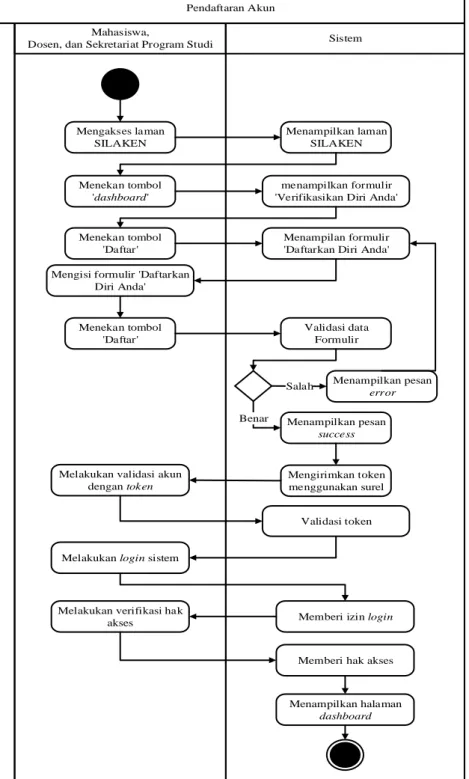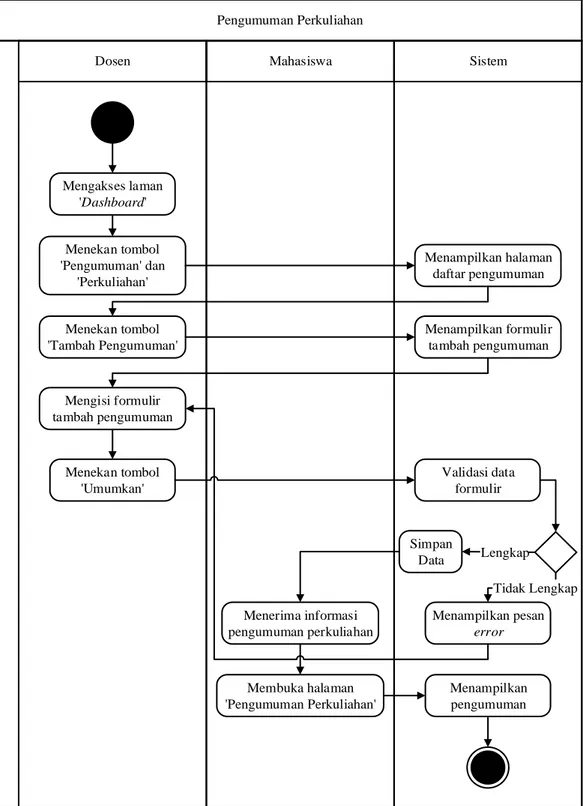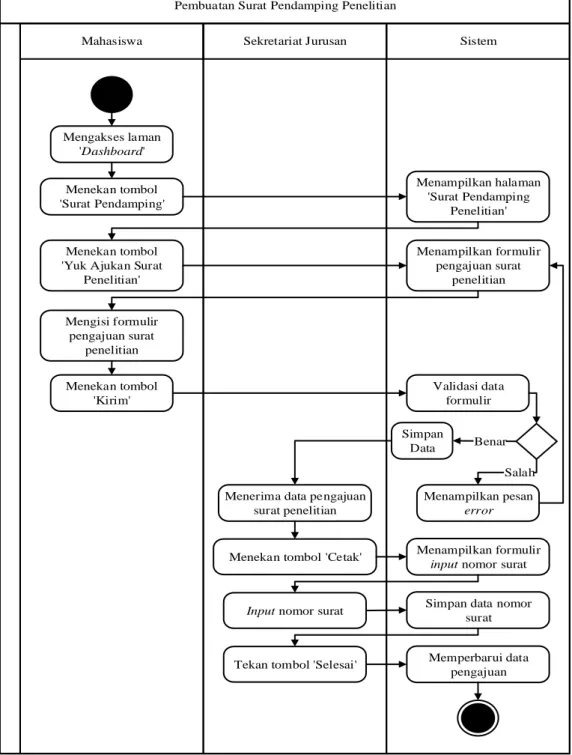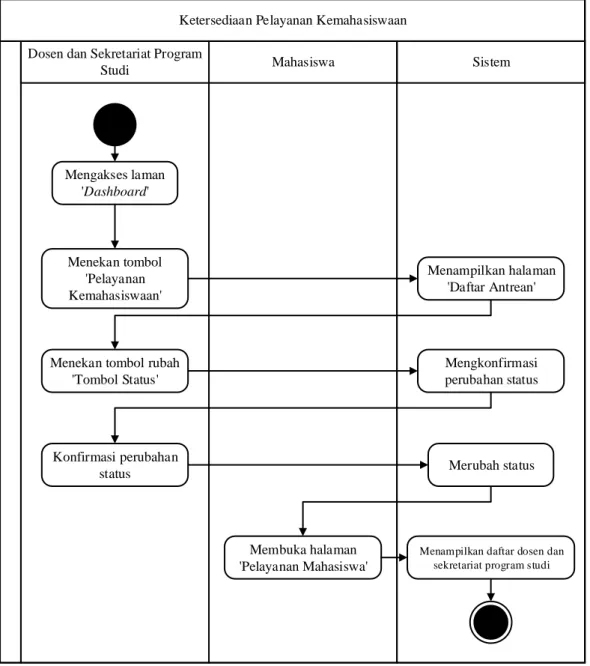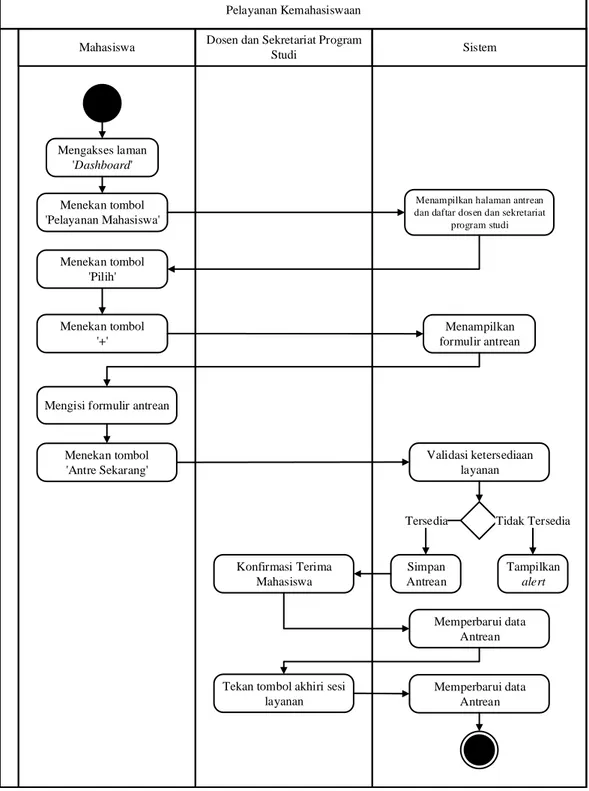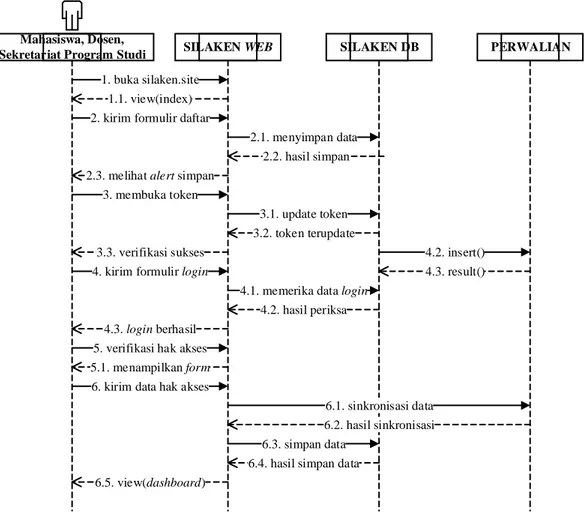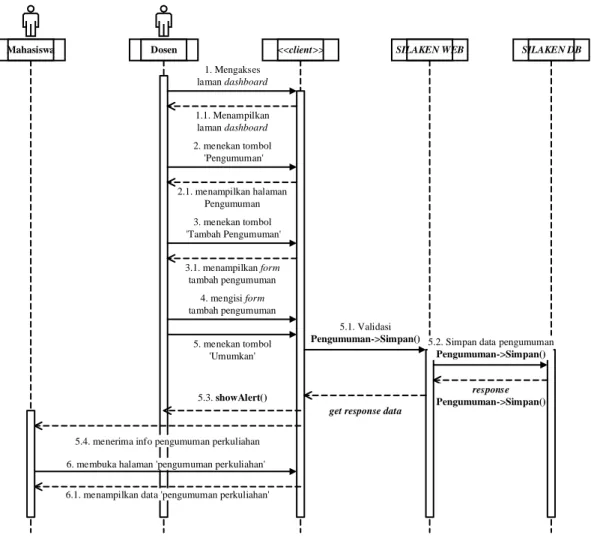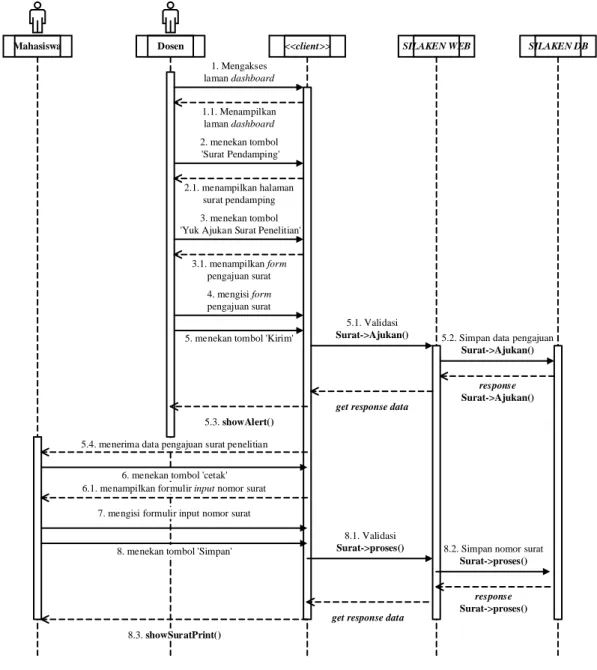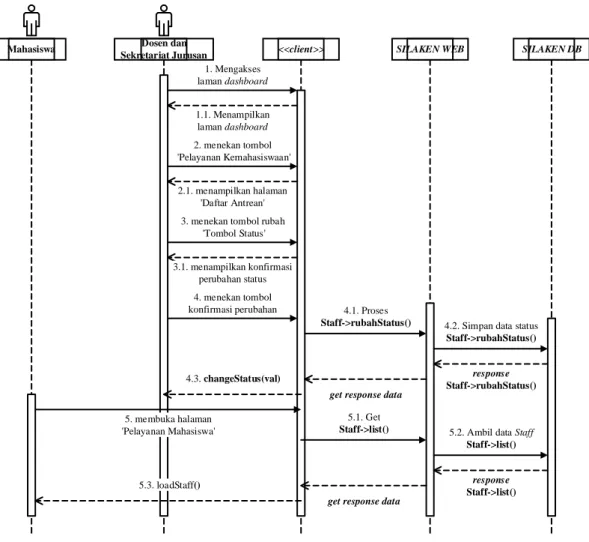77 4.1 Perancangan Sistem
Tahap analisis dan evaluasi sistem pelayanan kemahasiswaan yang berjalan sudah dilewati. Setelah ini pembahasan mengenai perancangan pengembangan sistem yang diusulkan.
4.1.1 Tujuan Perancangan Sistem
Tujuan dari perancangan sistem pada penelitian ini adalah untuk menyelesaikan masalah yang sudah disebutkan pada identifikasi masalah penelitian ini dengan harapan kegiatan pelayanan kemahasiswaan di Program Studi Sistem Informasi UNIKOM dapat berjalan dengan lebih baik lagi dan kenyamanan bagi semua pengguna dapat terjaga.
4.1.2 Gambaran Umum Sistem yang Diusulkan
Diawal pembahasan penelitian ini, peneliti sudah sedikit mendeskripsikan mengenai usulan sistem yang akan dirancang. Sistem yang diusulkan akan berbasis web yang hanya dapat diakses secara daring.
Perancangan sistem hanya memiliki 2 tipe akun, yaitu user (aktor:
mahasiswa) dan staff (aktor: dosen, sekretariat program studi). Seluruh akun dapat login disatu halaman (tidak dibedakan) dan akan dibedakan aksesnya secara
otomatis oleh sistem.
Pada prosedur pendaftaran diwajibkan untuk memverifikasi alamat surel yang sudah di daftarkan. Setelah itu untuk membedakan akses, sistem akan
meminta data seputar data perkuliahan yang kemudian sistem akan memverifikasi dengan prosedur yang sudah sistem tentukan.
Pada prosedur penambahan kontak, sistem hanya menerima data kontak berupa alamat surel, nomor selluler, dan akun LINE. Masing-masing penambahan data kontak harus melalui tahap verifikasi dengan prosedur yang sudah ditentukan.
Verifikasi data kontak diperlukan untuk seluruh pengguna (tanpa terkecuali) guna menjaga validitas data (salah sambung ataupun mengganggu pemilik data sebenarnya jika data tersebut palsu).
Pada prosedur pengumuman perkuliahan, sistem memiliki 4 kategori pengumuman yang disediakan yaitu pengumuman per kelas (sumber: dosen), Prodi SI (sumber: web), CDC UNIKOM (sumber: web), dan Portal UNIKOM (sumber:
web). Dosen dapat menambahkan pengumuman per kelas namun untuk
pengumuman Prodi SI, CDC UNIKOM, dan Portal UNIKOM hanya sistem yang dapat menambahkan secara otomatis (akan terlihat pada daftar aktifitas sistem).
pada pengumuman per kelas, hanya dosen terkait yang dapat menambahkan data serta hanya mahasiswa terkait yang dapat membaca informasi.
Pada prosedur ketersediaan pelayanan kemahasiswaan, hanya staff yang sudah terdaftar (memiliki akun aktif hingga verifikasi akses) yang akan tampil.
Seluruh pengguna dapat melihat status atau informasi kesediaan layanan masing- masing staff. Namun seluruh staff tidak dapat mengakses halaman antrean staff lainnya. Begitu juga dengan user, hanya dapat mengakses halaman antrean yang sudah user pilih sebelumnya dari halaman informasi layanan.
Pada prosedur pelayanan daring, hanya user yang dapat mengantre ke staff yang dipilih. Selain itu user hanya dapat mengantre di satu staff dalam satu waktu.
Staff pun juga demikian, hanya dapat menerima satu user antrean dalam satu waktu.
Pada prosedur pembuatan surat penelitian, hanya user yang dapat membuat permintaan dan hanya sekretariat program studi yang dapat memproses permintaan tersebut. Ketika ingin mencetak, sekretariat program studi harus menginputkan nomor surat secara manual. Setelah itu surat tetap diserahkan secara langsung (bukan elektronik surat).
4.1.3 Perancangan Prosedur yang Diusulkan
Setelah sedikit peneliti jabarkan pada sub-bab diatas, peneliti akan menjabarkan perancangan prosedur yang diusulkan.
1) Pendaftaran Akun
a) Mahasiswa/ Dosen/ Sekretariat Program Studi mengakses halaman utama sistem;
b) Mahasiswa/ Dosen/ Sekretariat Program Studi menekan tombol
“Dashboard”;
c) Mahasiswa/ Dosen/ Sekretariat Program Studi menekan tombol
“Daftar”;
d) Mahasiswa/ Dosen/ Sekretariat Program mengisi formulir pendaftaran akun (“Daftarkan Diri Anda”);
e) Mahasiswa/ Dosen/ Sekretariat Program Studi menekan tombol
f) Mahasiswa/ Dosen/ Sekretariat Program Studi membuka kotak masuk alamat surel yang didaftarkan;
g) Mahasiswa/ Dosen/ Sekretariat Program Studi membuka surel yang dikirimkan oleh sistem;
h) Mahasiswa/ Dosen/ Sekretariat Program Studi menekan tombol
“Konfirmasi Alamat Surel”;
i) Mahasiswa/ Dosen/ Sekretariat Program Studi membuka laman sistem;
j) Mahasiswa/ Dosen/ Sekretariat Program Studi menekan tombol
“dashboard”;
k) Mahasiswa/ Dosen/ Sekretariat Program Studi mengisi formulir
“Verifikasikan Diri Anda”;
l) Mahasiswa/ Dosen/ Sekretariat Program Studi menekan tombol Masuk.
m) Mahasiswa/ Dosen/ Sekretariat Program Studi login ke sistem;
n) Mahasiswa/ Dosen/ Sekretariat Program Studi memilih jenis akun yang di verifikasi;
o) Mahasiswa/ Dosen/ Sekretariat Program Studi mengisi formulir
“Verifikasi dengan data …” sesuai dengan jenis akun yang di pilih;
p) Mahasiswa/ Dosen/ Sekretariat Program Studi menekan tombol
“Verifikasi”.
2) Pembuatan Surat Pendamping Penelitian a) Mahasiswa membuka laman dashboard;
b) Mahasiswa menekan tombol “Surat Pendamping” pada menu;
c) Mahasiswa menekan tombol ‘Yuk Ajukan Surat Penelitian!’;
d) Mahasiswa mengisi formulir ‘Formulir Pengajuan Surat Penelitian’;
e) Mahasiswa menekan tombol ‘Kirim’.
f) Sekretariat Program Studi membuka laman dashboard;
g) Sekretariat Program Studi menekan tombol “Surat Pendamping”
pada menu;
h) Sekretariat Program Studi menekan tombol “Cetak” pada data pengajuan yang ingin di cetak;
i) Sekretariat Program Studi mengirim data nomor surat ke sistem;
j) Sekretariat Program Studi menekan tombol “Rubah Status:
Diproses”;
k) Setelah Sekretariat Program Studi mendapatkan tanda-tangan Ketua Program Studi (Proses Tanda Tangan diluar sistem), Sekretariat Program Studi menekan tombol “Rubah Status:
Selesai”;
l) Mahasiswa menghampiri ruang Sekretariat Program Studi Program Studi Sistem Informasi UNIKOM untuk mengambil Surat Pendamping Penelitian (Proses Pengambilan diluar sistem).
3) Ketersediaan Pelayanan Kemahasiswaan a) Mahasiswa membuka laman dashboard;
4) Antrean Layanan
a) Mahasiswa membuka laman dashboard;
b) Mahasiswa menekan tombol “Pelayanan Mahasiswa”
c) Mahasiswa menekan tombol “Pilih” pada Dosen/ Sekretariat Program Studi/ Ketua Program Studi yang ingin di temui;
d) Mahasiswa menekan tombol “+”;
e) Mahasiswa mengisi formulir antrean dan memilih pilihan metode layanan (Langsung atau Daring)”;
f) Mahasiswa menekan tombol “Antre Sekarang”;
g) Dosen/ Sekretariat Program Studi/ Ketua Program Studi membuka laman dashboard;
h) Dosen/ Sekretariat Program Studi/ Ketua Program Studi menekan tombol “Pelayanan Mahasiswa” dan memilih tombol “Antrean Layanan”;
i) Dosen/ Sekretariat Program Studi/ Ketua Program Studi menekan tombol pemrosesan antrean.
5) Pengumuman Perkuliahan
Pengumuman pada sistem ini terdapat 4 kategori sumber pengumuman, selain pengumuman bersumber dari dosen (Pengumuman Perkuliahan:
Per Kelas), pengumuman hanya dapat ditambahkan oleh sistem (secara otomatis). Sehingga Prosedur pengumuman perkuliahan per kelas sebagai berikut:
a) Dosen mengakses laman dashboard;
b) Dosen menekan tombol “Pengumuman” dan memilih tombol
“Perkuliahan”;
c) Dosen menekan tombol “Buat Pengumuman”;
d) Dosen mengisikan formulir tambah pengumuman dan memilih tujuan kelas pengumuman;
e) Dosen menekan tombol “Umumkan”;
f) Mahasiswa membuka laman dashboard;
g) Mahasiswa menekan tombol “Pengumuman” dan memilih tombol
“Perkuliahan”;
h) Mahasiswa memilih kelas yang ingin di lihat pengumumannya.
4.1.3.1 Use Case Diagram
Mahasiswa
Sekretariat Jurusan
Dosen Pendaftaran Akun
Pengumuman Perkuliahan
<<include>>
Ketersediaan Pelayanan Kemahasiswaan
<<include>>
Pembuatan Surat Pendamping Penelitian
<<include>>
Pelayanan Kemahasiswaan
<<extend>>
Gambar 4.1 Use Case Diagram yang di Usulkan
1) Definisi Aktor dan Deskripsinya
Untuk melengkapi penjelasan use case yang sudah di buat (di atas), peneliti akan menguraikan definisi aktor dan deskripsinya pada tabel berikut ini.
Tabel 4.1 Tabel Definisi Aktor dan Deskripsinya
No Aktor Deskripsi
1 Sekretariat Program Studi
Adalah pihak yang mengadakan pelayanan kemahasiswaan seputar kesekretariatan program studi.
2 Dosen Adalah pihak yang memiliki/ sumber informasi dan aktif melakukan pelayanan kemahasiswaan terutama mahasiswa yang diberi pelajaran olehnya.
3 Mahasiswa Adalah pihak yang membutuhkan pelayanan kemahasiswaan dan sebagai penerima informasi yang berasal dari dosen hingga ketua program studi.
2) Definisi use case dan Deskripsinya
Table 4.2 Definisi Use Case dan Deskripsinya
No Use Case Deskripsi
1 Pendaftaran Akun Use Case dimana seluruh pengguna melakukan pendaftaran anggota sistem untuk mendapatkan akses ke layanan lainnya.
2 Pengumuman Perkuliahan
Use Case dimana Dosen dapat mempublikasikan pengumuman yang
ingin di umumkan dan Mahasiswa yang terdaftar di kelas yang mendapat pengumuman dapat melihatnya.
3 Pembuatan Surat Pendamping Penelitian
Use Case dimana Mahasiswa akan
mendapatkan pelayanan
kemahasiswaan khusus kesekretariatan program studi yaitu mengajukan pembuatan surat pendamping penelitian lalu Sekretariat Program Studi menerima pengajuan dan mencetaknya.
4 Ketersediaan Pelayanan Kemahasiswaan
Use Case dimana Mahasiswa dapat melihat status Dosen atau Sekretariat Program Studi yang ingin di temui sebelum menghampiri ruangan Dosen/
Sekretariat Program Studi tersebut.
5 Pelayanan Kemahasiswaan
Use Case dimana Mahasiswa akan
mendapatkan pelayanan
kemahasiswaan secara umum yang dapat meliputi konsultasi dan informasi seputar perkuliahan maupun diluar perkuliahan (seperti perlombaan yang membutuhkan dosen pembimbing) dan sebagainya.
4.1.3.2 Skenario use case
1) Skenario Use Case Pendaftaran Akun yang Diusulkan
Table 4.3 Skenario Use Case Pendaftaran Akun yang Diusulkan Identifikasi
Nama Pendaftaran Akun
Deskripsi Singkat Use Case dimana seluruh pengguna melakukan pendaftaran anggota sistem untuk mendapatkan akses ke layanan lainnya.
Deskripsi
Aktor Mahasiswa, Dosen, Sekretariat
Program Studi Main Flow
Kondisi Awal Belum terdaftar di SILAKEN.
Mahasiswa, Dosen, Sekretariat
Program Studi Reaksi Sistem
1 Mengakses laman SILAKEN. 2 Menampilkan laman SILAKEN.
3 Menakan tombol ‘dashboard’ 4 Menampilkan formulir
‘Verifikasikan Diri Anda’
5 Menekan tombol ‘Daftar’ 6 Menampilkan formulir
‘Daftarkan Diri Anda’
7 Mengisi formulir ‘Daftarkan Diri Anda’
8 Menekan tombol ‘Daftar’ 9 Validasi data formulir.
10 Jika data formulir benar dan belum terdaftar, maka sistem akan menampilkann pesan success. Jika data formulir
salah atau sudah terdaftar, menampilkan pesan error.
11 Mengirimkan token
menggunakan surel ke alamat surel yang di daftarkan.
12 Membuka surel yang telah di kirimkan oleh sistem.
13 Menekan tombol ‘Konfirmasi Alamat Surel’
14 Validasi token.
15 Jika token benar dan aktif, maka status akun di perbarui.
Jika token salah atau tidak aktif, menampilkan pesan error.
16 Mengakses laman SILAKEN.
17 Menekan tombol ‘Dashboard’ 18 Menampilkan formulir
‘Verifikasikan Diri Anda’
19 Mengisi formulir
‘Verifikasikan Diri Anda’
20 Menekan tombol ‘Masuk’ 21 Validasi formulir.
22 Jika data terdaftar dan aktif, akan di alihkan ke langkah selanjutnya. Jika tidak terdaftar, akan memunculkan pesan error.
23 Mengakses laman “Account Verification” SILAKEN.
24 Menekan tombol “Akun Mahasiswa”
25 Menampilkan formulir
‘Verifikasi dengan akun
26 Mengisi formulir ‘Verifikasi dengan akun Perwalian’
27 Menekan tombol ‘Verifikasi’ 28 Validasi data akun perwalian.
29 Jika benar, menampilkan pesan success dan di alihkan ke halaman dashboard. Jika salah, menampilkan pesan error.
Kondisi Akhir
Mahasiswa/ Dosen/ Sekretariat Program Studi telah mendapatkan Hak Akses sesuai dengan data yang di serahkan ke sistem.
2) Skenario Use Case Pengumuman Perkuliahan yang Diusulkan
Table 4.4 Skenario Use Case Pengumuman Perkuliahan yang Diusulkan Identifikasi
Nama Pengumuman Perkuliahan
Deskripsi Singkat Use Case dimana Dosen dapat mempublikasikan pengumuman yang ingin di umumkan dan Mahasiswa yang terdaftar di kelas yang mendapat pengumuman dapat melihatnya.
Deskripsi
Aktor Dosen dan Mahasiswa
Main Flow
Kondisi Awal Dosen sudah memiliki akun aktif.
Dosen Mahasiswa Reaksi Sistem
1 Dosen mengakses
laman dashboard 2 Menekan
tombol
‘Pengumuman’
dan memilih tombol
‘Perkuliahan’
3 Menampilkan halaman daftar pengumuman yang di umumkannya.
4 Menekan
tombol ‘Tambah Pengumuman’
5 Menampilkan formulir tambah pengumuman perkuliahan.
6 Mengisi
formulir tambah pengumuman perkuliahan 7 Menekan
tombol
‘Umumkan’
8 Validasi data formulir.
10 Menerima informasi pengumuman perkuliahan.
9 Jika lengkap, maka menyimpan data dan
mengumumkannya.
Jika kurang lengkap,
menampilkan pesan error.
11 Membuka halaman
‘Pengumuman
12 Menampilkan pengumuman yang
dengan kelas yang mendapatkan
pengumuman.
Kondisi Akhir
Mahasiswa mendapatkan pengumuman serta mengetahui isi pengumuman tersebut.
3) Skenario Use Case Pembuatan Surat Pendamping Penelitian yang Diusulkan
Table 4.5 Skenario Use Case Pembuatan Surat Pendamping Penelitian yang Diusulkan
Identifikasi
Nama Pembuatan Surat Pendamping
Penelitian
Deskripsi Singkat Use Case dimana Mahasiswa dapat mengajukan pembuatan surat pendamping penelitian dan Sekretariat Program Studi menerima pengajuan dan mencetaknya.
Deskripsi
Aktor Mahasiswa dan Sekretariat Program Studi
Main Flow
Kondisi Awal Mahasiswa sudah memiliki akun aktif dan sudah menetapkan tujuan penelitian.
Mahasiswa Sekretariat Program Studi
Reaksi Sistem
1 Mahasiswa
mengakses laman dashboard.
2 Menekan tombol
‘Surat Pendamping’
pada menu.
3 Menampilkan halaman ‘Surat Pendamping Penelitian’.
4 Menekan tombol
‘Yuk Ajukan Surat Penelitian!’
5 Menampilkan formulir
pengajuan surat penelitian.
6 Mengisi formulir pengajuan surat penelitian.
7 Menekan tombol
‘Kirim’
8 Validasi data formulir.
9 Jika benar, maka memasukkan data ke dalam tabel pengajuan dan menampilkan data tersebut. Jika salah,
menampilkan pesan error.
10 Menekan tombol
‘Cetak’ pada pengajuan yang
11 Menampilkan formulir untuk input nomor
12 Input nomor surat. 13 Simpan data nomor surat.
14 Jika pembuatan sudah selesai, tekan tombol ‘Selesai’.
15 Memperbarui data pengajuan.
Kondisi Akhir
Mahasiswa menerima informasi pengajuan surat selesai di lakukan.
4) Skenario Use Case Ketersediaan Pelayanan Kemahasiswaan yang Diusulkan
Table 4.6 Skenario Use Case Ketersediaan Pelayanan Kemahasiswaan yang Diusulkan
Identifikasi
Nama Ketersediaan Pelayanan
Kemahasiswaan
Deskripsi Singkat Use Case dimana Mahasiswa dapat melihat status Dosen atau Sekretariat Program Studi yang ingin di temui sebelum menghampiri ruangan Dosen/
Sekretariat Program Studi tersebut..
Deskripsi
Aktor Staff dan Mahasiswa
Main Flow
Kondisi Awal Staff sudah memiliki akun aktif.
Staff Mahasiswa Reaksi Sistem
1 Staff mengakses halaman dashboard.
2 Menekan tombol
‘Pelayanan
Mahasiswa’ pada menu.
3 Menampilkan halaman ‘Daftar Antrean’.
4 Menekan tombol rubah ‘Tombol Status’ sesuai yang ingin di rubah.
5 Mengkonfirmasi perubahan status.
6 Konfirmasi perubahan status.
7 Merubah status sesuai dengan permintaan dan menampilkan hasil perubahan.
8 Membuka halaman
‘Pelayanan Mahasiswa’
9 Menampilkan halaman antrean beserta informasi status
‘Ketersediaan Pelayanan
Kemahasiswaan’
Kondisi Akhir
Mahasiswa telah pendapatkan status pelayanan kemahasiswaan seluruh dosen dan sekretariat program studi yang terdaftar dan aktif akunnya.
5) Skenario Use Case Pelayanan Kemahasiswaan yang Diusulkan Table 4.7 Skenario Use Case Pelayanan Kemahasiswaan yang Diusulkan
Identifikasi
Nama Antrean Layanan
Deskripsi Singkat Use Case dimana Mahasiswa akan
kemahasiswaan secara umum yang dapat meliputi konsultasi dan informasi seputar perkuliahan maupun diluar perkuliahan (seperti perlombaan yang membutuhkan dosen pembimbing)
Deskripsi
Aktor Mahasiswa, Dosen, dan
Sekretariat Program Studi Main Flow
Kondisi Awal Mahasiswa memiliki akun aktif.
Mahasiswa Dosen dan Sekretariat
Program Studi Reaksi Sistem 1 Mengakses halaman
dashboard.
2 Menekan tombol
“Pelayanan
Mahasiswa” pada menu.
3 Menampilkan halaman antrean beserta daftar
Dosen dan
Sekretariat
Program Studi yang terdaftar dan aktif akunnya 4 Menekan tombol
“Pilih” pada dosen atau sekretariat program studi yang di pilih.
5 Menampilkan status dosen atau sekretariat
program studi yang dipilih tersebut.
6 Menekan tombol ‘+’. 7 Menampilkan formulir antrean.
8 Mengisikan formulir antrean
9 Menekan tombol
‘Antre Sekarang’
10 Validasi ketersediaan layanan.
12 Mengkonfirmasi (melalui tombol) Mahasiswa yang ingin hendak menemuinya
berdasarkan urutan antrean.
11 Jika tersedia, maka
memasukkan ke dalam antrean.
Jika tidak, akan menampilkan alert layanan tidak tersedia.
14 Jika sesi layanan sudah selesai, tekan tombol akhiri sesi layanan.
13 Jika di terima ataupun di tolak, maka sistem akan memperbarui data antrean sesuai dengan hasil konfirmasi.
15 Memperbarui data antrean dan menampilkannya.
Kondisi Akhir
Mahasiswa telah pendapatkan layanan kemahasiswaan oleh dosen atau sekretariat program studi yang di tuju nya.
4.1.3.3 Activity diagram
1) Activity Diagram Pendaftaran Akun yang Diusulkan
Pendaftaran Akun Mahasiswa,
Dosen, dan Sekretariat Program Studi Sistem
Mengakses laman SILAKEN
Menampilkan laman SILAKEN
menampilkan formulir 'Verifikasikan Diri Anda' Menekan tombol
'dashboard'
Menampilan formulir 'Daftarkan Diri Anda' Menekan tombol
'Daftar'
Validasi data Formulir Mengisi formulir 'Daftarkan
Diri Anda'
Menekan tombol 'Daftar'
Menampilkan pesan error
Menampilkan pesan success
Mengirimkan token menggunakan surel Salah
Benar
Melakukan validasi akun dengan token
Validasi token
Melakukan login sistem
Melakukan verifikasi hak
akses Memberi izin login
Memberi hak akses
Menampilkan halaman dashboard
Gambar 4.2 Activity Diagram Pendaftaran Akun yang Diusulkan
2) Activity Diagram Pengumuman Perkuliahan yang Diusulkan
Pengumuman Perkuliahan
Dosen Mahasiswa Sistem
Mengakses laman 'Dashboard'
Menekan tombol 'Pengumuman' dan
'Perkuliahan'
Menampilkan halaman daftar pengumuman
Menekan tombol 'Tambah Pengumuman'
Menampilkan formulir tambah pengumuman
Mengisi formulir tambah pengumuman
Menekan tombol 'Umumkan'
Validasi data formulir
Menerima informasi pengumuman perkuliahan
Menampilkan pesan error
Menampilkan pengumuman Membuka halaman
'Pengumuman Perkuliahan'
Simpan
Data Lengkap Tidak Lengkap
Gambar 4.3 Activity Diagram Pengumuman Perkuliahan yang Diusulkan
3) Activity Diagram Pembuatan Surat Pendamping Penelitian yang Diusulkan
Pembuatan Surat Pendamping Penelitian
Mahasiswa Sekretariat Jurusan Sistem
Mengakses laman 'Dashboard'
Menekan tombol 'Surat Pendamping'
Menampilkan halaman 'Surat Pendamping
Penelitian'
Menekan tombol 'Yuk Ajukan Surat
Penelitian'
Menampilkan formulir pengajuan surat
penelitian
Mengisi formulir pengajuan surat
penelitian
Menekan tombol 'Kirim'
Validasi data formulir
Menerima data pengajuan surat penelitian
Menampilkan pesan error
Menampilkan formulir input nomor surat Menekan tombol 'Cetak'
Simpan
Data Benar
Salah
Input nomor surat Simpan data nomor surat
Tekan tombol 'Selesai' Memperbarui data pengajuan
Gambar 4.4 Activity Diagram Pembuatan Surat Pendamping Penelitian yang Diusulkan
4) Activity Diagram Ketersediaan Pelayanan Kemahasiswaan yang Diusulkan
Ketersediaan Pelayanan Kemahasiswaan
Dosen dan Sekretariat Program
Studi Mahasiswa Sistem
Mengakses laman 'Dashboard'
Menekan tombol 'Pelayanan Kemahasiswaan'
Menampilkan halaman 'Daftar Antrean'
Menekan tombol rubah 'Tombol Status'
Mengkonfirmasi perubahan status
Konfirmasi perubahan status
Membuka halaman 'Pelayanan Mahasiswa'
Merubah status
Menampilkan daftar dosen dan sekretariat program studi
Gambar 4.5 Activity Diagram Ketersediaan Pelayanan Kemahasiswaan yang Diusulkan
5) Activity Diagram Pelayanan Kemahasiswaan yang Diusulkan
Pelayanan Kemahasiswaan
Mahasiswa Dosen dan Sekretariat Program
Studi Sistem
Mengakses laman 'Dashboard'
Menekan tombol 'Pelayanan Mahasiswa'
Menampilkan halaman antrean dan daftar dosen dan sekretariat
program studi
Menekan tombol '+'
Mengisi formulir antrean
Menampilkan formulir antrean
Menekan tombol 'Antre Sekarang'
Validasi ketersediaan layanan
Konfirmasi Terima Mahasiswa
Simpan Antrean
Tampilkan alert
Tekan tombol akhiri sesi layanan
Memperbarui data Antrean
Tidak Tersedia Tersedia
Memperbarui data Antrean Menekan tombol
'Pilih'
Gambar 4.6 Activity Diagram Pelayanan Kemahasiswaan yang Diusulkan
4.1.3.4 Sequence diagram
1) Sequence Diagram Pendaftaran Akun yang Diusulkan
Mahasiswa, Dosen,
Sekretariat Program Studi SILAKEN WEB SILAKEN DB PERWALIAN
2.3. melihat alert simpan 3. membuka token
4.2. insert() 4.3. result() 1. buka silaken.site
1.1. view(index) 2. kirim formulir daftar
2.1. menyimpan data 2.2. hasil simpan
3.1. update token 3.2. token terupdate 3.3. verifikasi sukses
4. kirim formulir login
4.1. memerika data login 4.2. hasil periksa 4.3. login berhasil
5. verifikasi hak akses 5.1. menampilkan form 6. kirim data hak akses
6.2. hasil sinkronisasi 6.1. sinkronisasi data
6.3. simpan data 6.4. hasil simpan data 6.5. view(dashboard)
Gambar 4.7 Sequence Diagram Pendaftaran Akun yang Diusulkan
2) Sequence Diagram Pengumuman Perkuliahan yang Diusulkan
Dosen SILAKEN WEB SILAKEN DB
Mahasiswa <<client>>
1. Mengakses laman dashboard
1.1. Menampilkan laman dashboard 2. menekan tombol
'Pengumuman'
2.1. menampilkan halaman Pengumuman 3. menekan tombol 'Tambah Pengumuman'
3.1. menampilkan form tambah pengumuman
4. mengisi form tambah pengumuman
5. menekan tombol 'Umumkan'
5.1. Validasi
Pengumuman->Simpan() 5.2. Simpan data pengumuman Pengumuman->Simpan()
response Pengumuman->Simpan() get response data
5.3. showAlert()
5.4. menerima info pengumuman perkuliahan 6. membuka halaman 'pengumuman perkuliahan'
6.1. menampilkan data 'pengumuman perkuliahan'
Gambar 4.8 Sequence Diagram Pengumuman Perkuliahan yang Diusulkan
3) Sequence Diagram Pembuatan Surat Pendamping Penelitian yang Diusulkan
Dosen SILAKEN WEB SILAKEN DB
Mahasiswa <<client>>
1. Mengakses laman dashboard
1.1. Menampilkan laman dashboard 2. menekan tombol 'Surat Pendamping'
2.1. menampilkan halaman surat pendamping 3. menekan tombol 'Yuk Ajukan Surat Penelitian'
3.1. menampilkan form pengajuan surat 4. mengisi form pengajuan surat
5. menekan tombol 'Kirim'
5.1. Validasi
Surat->Ajukan() 5.2. Simpan data pengajuan Surat->Ajukan()
response Surat->Ajukan() get response data
5.3. showAlert() 5.4. menerima data pengajuan surat penelitian
6. menekan tombol 'cetak' 6.1. menampilkan formulir input nomor surat
7. mengisi formulir input nomor surat
8. menekan tombol 'Simpan'
8.1. Validasi
Surat->proses() 8.2. Simpan nomor surat Surat->proses()
response Surat->proses() get response data
8.3. showSuratPrint()
Gambar 4.9 Sequence Diagram Pembuatan Surat Pendamping Penelitian yang Diusulkan
4) Sequence Diagram Ketersediaan Pelayanan Kemahasiswaan yang Diusulkan
Dosen dan
Sekretariat Jurusan SILAKEN WEB SILAKEN DB
Mahasiswa <<client>>
1. Mengakses laman dashboard
1.1. Menampilkan laman dashboard 2. menekan tombol 'Pelayanan Kemahasiswaan'
2.1. menampilkan halaman 'Daftar Antrean' 3. menekan tombol rubah
'Tombol Status'
3.1. menampilkan konfirmasi perubahan status 4. menekan tombol konfirmasi perubahan
5. membuka halaman 'Pelayanan Mahasiswa'
4.1. Proses
Staff->rubahStatus() 4.2. Simpan data status Staff->rubahStatus()
response Staff->rubahStatus() get response data
4.3. changeStatus(val)
5.1. Get Staff->list()
response Staff->list() get response data
5.3. loadStaff()
5.2. Ambil data Staff Staff->list()
Gambar 4.10 Sequence Diagram Ketersediaan Pelayanan Kemahasiswaan yang Diusulkan
5) Sequence Diagram Pelayanan Kemahasiswaan yang Diusulkan
Mahasiswa <<client>> SILAKEN WEB SILAKEN DB
Dosen dan Sekretariat Jurusan
1. Mengakses laman dashboard
1.1. Menampilkan laman dashboard 2. menekan tombol 'Pelayanan Kemahasiswaan'
2.3. Menampilkan halaman 'antrean' dan daftar dosen dan sekretariat
program studi
2.1. Get Staff->list()
response Staff->list() get response data
2.2. Ambil data Staff Staff->list()
3. menekan tombol 'Pilih'
3.1. Get Staff->status()
response Staff->status() get response data
3.2. Ambil data Staff Staff->status()
3.3. setStatus()
4. menekan tombol 4.1. showFormAntre()'+'
5. mengisi form antrean
6. menekan tombol 'Antre Sekarang'
5.1. Validasi
Staff->cekStatus() 5.2. Cek status Staff->cekStatus()
response Staff->cekStatus()
get response data 5.4. showConfirmAntrean()
5.3. Simpan Antrean Antrean->baru()
response Antrean->baru()
6.1. Mulai Sesi
Antrean->proses() 6.2. Update Antrean Antrean->proses()
get response data 6.4. antreanMulai()
response Antrean->proses() 6. menekan tombol
konfirmasi antrean 6.3. antreanMulai()
7. tekan tombol akhiri sesi layanan 7.1. Akhiri Sesi
Antrean->proses() 7.2. Update Antrean Antrean->proses()
get response data
response Antrean->proses() 7.3. antreanSelesai()
Gambar 4.11 Sequence Diagram Pelayanan Kemahasiswaan yang Diusulkan
4.1.4 Perancangan Data
Perancangan data dilakukan peneliti agar informasi yang sudah di peroleh dari proses analisis dapat dijadikan struktur data. berikut perancangan data nya.
4.1.4.1 Class diagram
Class Diagram akan menggambarkan struktur class yang nantinya
digunakan pada sistem. Berikut ini adalah class yang akan digunakan.
Tabel 4.8 Class yang akan digunakan
No Class Fungsi
1 akun Class untuk manajemen data akun sistem
2 akunVerifikasi Class untuk manajemen data Verifikasi Akun 3 kuliahKelas Class untuk manajemen data Kelas per
MataKuliah
4 kuliahMatkul Class untuk manajemen data MataKuliah per Kurikulum
5 mahasiswa Class untuk manajemen data mahasiswa
terverifikasi
6 mahasiswaKuliah Class untuk manajemen data kelas yang diambil mahasiswa
7 pelayananAntrean Class untuk manajemen data antrean pelayanan kemahasiswaan
8 pelayananStatus Class untuk manajemen data status pelayanan per staff
9 pengajuanSurat Class untuk manajemen data pengajuan surat pendamping penelitian
10 pengumumanKuliah Class untuk manajemen data pengumuman bersumber dari Dosen
11 staff Class untuk manajemen data staff terverifikasi
akun - noakun - username - password - email - tipe - induk - foto - admin - wbuat - wperbarui + tambahAkun();
+ rubahAkun();
+ rubahPassword();
+ authTipeAkses();
+ uploadFoto();
+ verifikasiAkun();
kuliahKelas - nokelas - kode - dosen - matakuliah - ruang - hari - mulai - selesai - wbuat - wperbarui + tambahKelas();
+ rubahKelas();
+ lihatKelasSemua();
+ lihatKelasDosen();
+ lihatKelasMatkul();
+ hapusKelas();
akunVerifikasi - noakun - tipe - token - wbuat
+ verifikasiAkunDaftar();
+ verifikasiAkunLupa();
+ cekToken();
kuliahMatkul - kodemk - nama - sks - smt - sifat - kurikulum + tambahMatkul();
+ rubahMatkul();
+ lihatSemuaMatkul();
+ hapusMatkul();
pelayananStatus - staff
- istirahat - daring - ruangan - langsung - informasi - wdaring - wlangsung - wantrean + rubahStatus();
+ lihatStatus();
pelayananAntrean - noantrean
- nip - nim - keperluan - tipe - status - wtunggu - wmulai - wselesai - wrubah
+ tambahAntrean();
+ rubahAntrean();
+ lihatAntreanStaff();
+ lihatAntreanMahasiswa();
pengumumanKuliah - nop
- judul - keterangan - kelas - staff - wselesai - wmulai - wubah
+ tambahPengumuman();
+ rubahPengumuman();
+ lihatPengumumanSemua();
+ lihatPengumumanMK();
+ lihatPengumumanDosen();
pengajuanSurat - nopsurat - nohp - jenis - judulp - namatp - alamattp - status - wpermintaan - wproses - mahasiswa - staff
+ ajukanSurat();
+ prosesSurat();
+ cetakSurat();
+ lihatSuratSemua();
+ lihatSuratByMahasiswa();
mahasiswa - nim - nama - jk - tglLahir - tmpLahir - agama - kelas - wali - wbuat - wperbarui
+ tambahMahasiswa();
+ rubahMahasiswa();
+ lihatMahasiswa();
mahasiswaKuliah - nim
- matakuliah - kelas + pilihKelas();
+ rubahKelas();
+ lihatKelasMahasiswa();
+ tambahKelasMahasiswa();
staff - nip - nidn - nama - jk - bagian - wperbarui + tambahStaff();
+ rubahData();
+ lihatData();
Gambar 4.12 Class Diagram Sistem yang Diusulkan
4.1.4.2 Object diagram
Berikut ini adalah Object Diagram rancangan peneliti berdasarkan class diagram yang sebelumnya telah dibahas.
akun
- noakun : 1 - username : khamil - password : 952154a3590 - email : [email protected] - tipe : Mahasiswa - induk : 10514104 - foto : 10514104.jpg - admin : 0
- wbuat : 2018-07-18 - wperbarui : 2018-07-18
kuliahKelas
- nokelas : 1 - kode : PIK-8 - dosen : 41277026112 - matakuliah : IS31272 - ruang : 5606 - hari : Senin - mulai : 07:00 - selesai : 09.15 - wbuat : 2018-07-18 - wperbarui : 2018-07-18
akunVerifikasi
- noakun : 1 - tipe : Lupa
- token : abcdlimadasar - wbuat : 2018-07-18
kuliahMatkul
- kodemk : IS31272 - nama : Pengantar IK - sks : 3
- smt : 1 - sifat : Wajib - kurikulum : 2012
pelayananStatus
- staff : 41277026112 - istirahat : 1
- daring : 0 - ruangan : 0 - langsung : 0 - informasi : Selamat ! - wdaring : 2018-07-18 - wlangsung : 2018-07-18 - wantrean : 2018-07-18
pelayananAntrean
- noantrean : 1
- nip : 41277026112 - nim : 10514104 - keperluan : Bimbingan - tipe : Langsung - status : Menunggu - wtunggu : 2018-07-18 - wmulai : NULL - wselesai : NULL - wrubah : 2018-07-18
pengumumanKuliah
- nop : 1
- judul : Tugas I - keterangan : - - kelas : 1
- staff : 41277026112 - wselesai : 2018-07-29 - wmulai : 2018-07-18 - wubah : 2018-07-18
pengajuanSurat
- nopsurat : 1
- nohp : 085217333340 - jenis : Skripsi - judulp : BPPT - namatp : DPMPTSP - alamattp : Jl. Ir. Djuanda - status : Selesai - wpermintaan : 2018-07-18 - wproses : 2018-07-18 - mahasiswa : 10514104 - staff : 41270901092
mahasiswa
- nim : 10514104 - nama : Khamil Ar
- jk : L
- tglLahir : 1995-05-03 - tmpLahir : Bandung - agama : Islam - kelas : IS-8/S1/VII - wali : Dr. Marliana B - wbuat : 2018-07-18 - wperbarui : 2018-07-18
mahasiswaKuliah
- nim : 10514104 - matakuliah : IS31272 - kelas : 1
staff
- nip : 41277026112 - nidn : 0411128601 - nama : Leonardi P. H.
- jk : L
- bagian : Dosen - wperbarui : 2018-07-18
Gambar 4.13 Object Diagram Sistem yang Diusulkan
4.1.4.3 Deployment diagram
Berikut ini adalah Deployment Diagram rancangan peneliti guna membantu pengimplementasian sistem yang menjelaskan perangkat keras dan perangkat lunak.
Gambar 4.14 Deployment Diagram Sistem yang Diusulkan 4.1.4.4 Componen diagram
Dalam penggambaran komponen-komponen yang akan ada didalam sistem, peneliti menggambarkan component diagram sebagai berikut.
Gambar 4.15 Component Diagram Sistem yang Diusulkan
4.2 Perancangan Antar Muka
Setelah menyelesaikan perancangan sistemnya, peneliti melanjutkan merancang Antar Muka untuk di implementasikan kedalam sistem. Berikut rancangan antar muka yang peneliti rancang.
4.2.1 Struktur Menu
Berikut ini adalah perancangan dari struktur menu untuk disusun sebagai struktur dari sistem yang peneliti rancang. Struktur menu ini peneliti bahas berdasarkan Tipe Akun atau Hak Akses.
1) Struktur Menu Mahasiswa
Gambar 4.16 Struktur Menu Mahasiswa
SILAKEN
Pengumuman
Perkuliahan
Program Studi Berita UNIKOM
LOKER DOSEN LOKER UNIKOM
Pelayanan Mahasiswa
Surat
Pendamping Keanggotaan Akun SILAKEN
Kelas Perkuliahan
Kampus UNIKOM
Kontak LINE CHAT
2) Struktur Menu Dosen
Gambar 4.17 Struktur Menu Dosen 3) Struktur Menu Sekretariat Program Studi
Gambar 4.18 Struktur Menu Sekretariat Program Studi
SILAKEN
Pengumuman
Perkuliahan
Program Studi Berita UNIKOM
LOKER DOSEN LOKER UNIKOM
Pelayanan Mahasiswa
Surat
Pendamping Keanggotaan Akun SILAKEN
Kelas Perkuliahan
Kampus UNIKOM
Kontak LINE CHAT
SILAKEN Pengumuman
Perkuliahan
Program Studi Berita UNIKOM
LOKER DOSEN LOKER UNIKOM
Pelayanan
Mahasiswa Surat Pendamping
Data SILAKEN
Data Dosen Data Matakuliah Data Kelas
Keanggotaan Akun SILAKEN Kelas Perkuliahan Kampus UNIKOM
Kontak LINE CHAT
4.2.2 Perancangan Input
Berikut ini adalah perancangan input antar muka sistem yang diusulkan.
1) Daftar
Gambar 4.19 Gambar Perancangan Halaman Daftar yang Diusulkan
2) Login
Gambar 4.20 Perancangan Halaman Masuk yang Diusulkan
3) Pengaturan Akun
Gambar 4.21 Perancangan Halaman Pengaturan Akun yang Diusulkan
4.2.3 Perancangan Output
Berikut ini adalah perancangan tampilan output sistem yang diusulkan.
1) Halaman Utama
Gambar 4.22 Perancangan Antar Muka Halaman Utama
2) Dashboard
Gambar 4.23 Perancangan Antar Muka Halaman Dashboard 3) Kontak
Gambar 4.24 Perancangan Antar Muka Halaman Kontak
4) LINE
Gambar 4.25 Perancangan Antar Muka LINE 5) Pelayanan Mahasiswa
Gambar 4.26 Perancangan Antar Muka Pelayanan Kemahasiswaan
6) Pengumuman Perkuliahan
Gambar 4.27 Perancangan Antar Muka Pengumuman Perkuliahan
7) Surat Pendamping
Gambar 4.28 Perancangan Antar Muka Surat Pendamping
8) Verifikasi Hak Akses
Gambar 4.29 Perancangan Antar Muka Verifikasi Hak Akses
4.3 Perancangan Arsitektur Jaringan
Berikut ini adalah rancangan arsitektur jaringan untuk sistem yang dirancang.
4.4 Pengujian
Pada penelitian ini, peneliti melakukan pengujian pada sistem yang dirancang. Pengujian peneliti lakukan menggunakan metode Black-Box Testing dengan fokus pengujian pada fungsionalitas sistem yang dibuat.
4.4.1 Rencana pengujian
Rencana pengujian ini dibuat berdasarkan fungsionalitas sistem sehingga sistem yang rancang oleh peneliti diharapkan sudah memenuhi kebutuhan pengguna.
Tabel 4.9 Tabel Rencana Pengujian Sistem
No Titik Pengujian Deskripsi Jenis Pengujian 1 Pendaftaran Akun Pengisian form Pendaftaran Black-Box Test
2 Login Pengisian form login Black-Box Test
3 Verifikasi Akun Pengaksesan link token Black-Box Test 4 Verifikasi Hak Akses Pengisian form Verifikasi
dengan Akun Perwalian dan Akun Pegawai
Black-Box Test
5 Penambahan Pengumuman
Pengisian form tambah pengumuman
Black-Box Test
6 Pelayanan Mahasiswa Pengisian form antrean Black-Box Test 7 Surat Pendamping Pengisian form pengajuan
pembuatan surat penelitian
Black-Box Test
4.4.2 Kasus dan Hasil Pengujian
Berdasarkan rencana pengujian yang sudah dibuat, peneliti melanjutkan dengan membuat kasus untuk melakukan pengjian disetiap poin pengujian. Berikut hasil pengujiannya.
1) Pendaftaran Akun
Pengujian pendaftaran akun dilakukan ketika mengisikan form pendaftaran akun sistem.
Tabel 4.10 Kasus dan Hasil Pengujian Pendaftaran Akun Kasus dan Hasil Uji (Data Valid)
Data masukan Yang diharapkan Pengamatan Kesimpulan ID: fadli
Password: fadli Surel: [email protected]
Data Valid sehingga
pendaftaran berhasil
Data Valid sehingga
pendaftaran berhasil
[X] diterima [ ] ditolak Kasus dan Hasil Uji (Data Invalid)
Data masukan Yang diharapkan Pengamatan Kesimpulan ID: Fadli
Password: abcdef Surel: abdkadbsak
Data Tidak Valid sehingga muncul pesan error
Data Tidak Valid sehingga muncul pesan error
[X] diterima [ ] ditolak 2) Login
Pengujian pendaftaran akun dilakukan ketika mengisikan form untuk masuk sistem.
Tabel 4.11 Kasus dan Hasil Pengujian Login Kasus dan Hasil Uji (Data Valid)
Data masukan Yang diharapkan Pengamatan Kesimpulan ID: fadli
Password: fadli
Data Valid sehingga masuk berhasil.
Data Valid sehingga masuk berhasil.
[X] diterima [ ] ditolak Kasus dan Hasil Uji (Data Invalid)
Data masukan Yang diharapkan Pengamatan Kesimpulan ID: Fadli
Password: tetew
Data Invalid sehingga muncul aller data salah.
Muncul alert kombinasi user salah.
[X] diterima [ ] ditolak
3) Verifikasi Akun
Pengujian verifikasi akun ini dilakukan ketika mengakses token akun untuk verifikasi. Bukan berbentuk form namun berbentuk url yang dapat dirubah tokennya untuk pengetesan.
Tabel 4.12 Kasus dan Hasil Pengujian Verifikasi Akun Kasus dan Hasil Uji (Data Valid)
Data masukan Yang diharapkan Pengamatan Kesimpulan Token:
a77s5d89d8s63s2a1d 6s87w05ds6d06ga
Data Valid sehingga verifikasi berhasil dan akun aktif.
Muncul pesan verifikasi akun berhasil.
[X] diterima [ ] ditolak Kasus dan Hasil Uji (Data Invalid)
Data masukan Yang diharapkan Pengamatan Kesimpulan Token:
aabbccddeeffgghhiijj kkllmmnnoooids
Data invalid sehingga sistem menolak verifikasi.
Muncul alert token
salah atau expired. [X] diterima [ ] ditolak
4) Verifikasi Hak Akses
Pengujian verifikasi hak akses dilakukan ketika mengisikan formulir data verifikasi. Pengujian dilakukan dengan mengisi formulir akun perwalian (mahasiswa).
Tabel 4.13 Kasus dan Hasil Uji Verifikasi Hak Akses Kasus dan Hasil Uji (Data Valid)
Data masukan Yang diharapkan Pengamatan Kesimpulan ID: 10514315
Password:
11223344556789 Surel: [email protected]
Data Valid sehingga Akses Mahasiswa
diberikan ke akun.
Muncul alert
verifikasi berhasil. [X] diterima [ ] ditolak Kasus dan Hasil Uji (Data Invalid)
Data masukan Yang diharapkan Pengamatan Kesimpulan ID: 10514315
Password:
159753123456789
Data Invalid sehingga akses tidak diberikan.
Muncul alert
verifikasi gagal. [X] diterima [ ] ditolak
5) Penambahan Pengumuman
Pengujian penambahan pengumuman ini dilakukan ketika masuk menggunakan akun Dosen dan mencoba membuat sebuah
Tabel 4.14 Kasus dan Hasil Pengujian Penambahan Pengumuman Kasus dan Hasil Uji (Data Valid)
Data masukan Yang diharapkan Pengamatan Kesimpulan Judul: Tugas
Keterangan:
Secepatnya
Kelas: SPK-1, SPK- 2, SPK-3
Deadline: 2018-07- 18
Data Valid sehingga
pengumuman berhasil dibuat dan dipublikasikan.
Muncul alert berhasil dan data muncul pada tabel
pengumuman. [X] diterima [ ] ditolak
Kasus dan Hasil Uji (Data Invalid)
Data masukan Yang diharapkan Pengamatan Kesimpulan Judul: Tugas 5
Keterangan: 12356 Kelas: !5462 Deadline: 50048
Data Invalid sehingga
pengumuman Gagal dibuat dan
tidak ddi
dipublikasikan.
Muncul alert gagal dan dialihkan ke halaman buat pengumuman ulang.
[X] diterima [ ] ditolak
6) Pelayanan Mahasiswa
Pengujian dilakukan ketika mahasiswa mengisikan formulir antrean layanan untuk mengantre.
Tabel 4.15 Kasus dan Hasil Pengujian Pelayanan Mahasiswa Kasus dan Hasil Uji (Data Valid)
Data masukan Yang diharapkan Pengamatan Kesimpulan Keperluan:
Bimbingan Tipe: Daring
Data Valid sehingga terdaftar di antrean.
Muncul alert berhasil masuk ke antrean.
[X] diterima [ ] ditolak Kasus dan Hasil Uji (Data Invalid)
Data masukan Yang diharapkan Pengamatan Kesimpulan Keperluan:
Bimbingan Tipe: Null
Ada Data tidak valid, gagal masuk ke antrean.
Muncul alert gagal.
Dialihkan ke halaman informasi layanan.
[X] diterima [ ] ditolak
7) Surat Pendamping
Pengujian terhadap surat pendamping ini dilakukan ketika mengisi formulir pengajuan pembuatan surat pendamping dengan akun mahasiswa.
Tabel 4.16 Kasus dan Hasil Pengujian Surat Pendamping Kasus dan Hasil Uji (Data Valid)
Data masukan Yang diharapkan Pengamatan Kesimpulan No HP 0822 1928
4060
Jenis: Skripsi
Judul Penelitian:
SILAKEN
Nama Tempat
Penelitian: Prodi SI Alamat Tempat penelitian: Kampus UNIKOM
Data Valid sehingga
pengajuan masuk kedalam tabel pengajuan.
Alert pengajuan berhasil diajukan muncul dan muncul juga di
tabel pengajuan. [X] diterima [ ] ditolak
Kasus dan Hasil Uji (Data Invalid)
Data masukan Yang diharapkan Pengamatan Kesimpulan No HP 0822
Jenis: Skripsi
Judul Penelitian:
SILAKEN
Nama Tempat
Penelitian: Prodi SI Alamat Tempat penelitian: Kampus UNIKOM
Data No.HP invalid. Nomor asal-asalan harus ditolak agar basis data selalu valid.
Tidak dapat melanjutkan submit formulir pengajuan dan muncul pesan error
[X] diterima [ ] ditolak
4.4.3 Kesimpulan Hasil Pengujian
Berdasarkan hasil pengujian dengan metode Black-Box yang telah dilakukan, peneliti simpulkan bahwa sistem yang sudah dirancang dapat berjalan fungsinya sesuai dengan yang sudah diharapkan dengan tanpa adanya permasalahan error atua malfungsi.
4.5 Implementasi
Perancangan dan Pengujian sudah dilakukan, langkah selanjutnya adalah langkah implementasi sistem.
4.5.1 Implementasi Perangkat Lunak
Pada implementasi Perangkat Lunak ini, peneliti menggunakan perangkat lunak sebagai berikut:
1) Sistem Operasi: Windows 10 Education;
2) Browser: (Mozilla) Firefox Quantum 61.0.1 (64-bit);
3) Web Server: Nginx dan Apache 2.4 (sebagai backup);
4) Basis Data: MariaDB 10;
5) Sistem (Bahasa) Pemrograman Web: PHP 7.2.
4.5.2 Implementasi Perangkat Keras
Pada implementasi Perangkat Keras ini, peneliti menggunakan perangkat keras sebagai berikut:
1) Prosesor Intel Core i5;
2) Ram 4GB;
3) Jaringan Koneksi Fiber;
4.5.3 Implementasi Basis Data
Pada implementasi Basis Data ini, peneliti menuliskan menggunakan Bahasa yang diterima oleh MariaDB (perangkat lunak basis data yang digunakan).
Berikut Tabel-tabel yang di implementasikan.
1) Akun
CREATE TABLE `akun` (
`noakun` int(11) NOT NULL,
`username` varchar(30) NOT NULL,
`password` varchar(100) NOT NULL,
`email` varchar(30) NOT NULL,
`tipe` enum('Mahasiswa','Staff','NeedSync','Unverified') NOT NULL DEFAULT 'Unverified',
`induk` varchar(11) NOT NULL DEFAULT '0',
`foto` varchar(100) DEFAULT NULL,
`admin` tinyint(1) NOT NULL DEFAULT '0',
`wbuat` timestamp NOT NULL DEFAULT CURRENT_TIMESTAMP,
`wperbarui` timestamp NOT NULL DEFAULT
CURRENT_TIMESTAMP ON UPDATE CURRENT_TIMESTAMP ) ENGINE=InnoDB DEFAULT CHARSET=utf8mb4;
2) akunVerifikasi
CREATE TABLE `akunverifikasi` (
`noakun` int(11) NOT NULL,
`tipe` enum('daftar','lupa') NOT NULL,
`token` varchar(50) NOT NULL,
`wbuat` timestamp NOT NULL DEFAULT CURRENT_TIMESTAMP ) ENGINE=InnoDB DEFAULT CHARSET=utf8mb4;
3) kuliahKelas
CREATE TABLE `kuliahkelas` (
`nokelas` int(11) NOT NULL,
`kode` varchar(20) NOT NULL,
`dosen` varchar(11) NOT NULL,
`matakuliah` varchar(8) NOT NULL,
`ruang` varchar(12) NOT NULL,
`hari` varchar(8) NOT NULL,
`mulai` time NOT NULL,
`selesai` time NOT NULL,
`wbuat` timestamp NOT NULL DEFAULT CURRENT_TIMESTAMP,
`wperbarui` timestamp NOT NULL DEFAULT
CURRENT_TIMESTAMP ON UPDATE CURRENT_TIMESTAMP ) ENGINE=InnoDB DEFAULT CHARSET=utf8mb4;
4) kuliahMatkul
CREATE TABLE `kuliahmatkul` (
`kodemk` varchar(8) NOT NULL,
`nama` varchar(200) NOT NULL,
`sks` tinyint(4) NOT NULL,
`smt` tinyint(4) NOT NULL,
`sifat` enum('Wajib','Pilihan') NOT NULL,
`kurikulum` int(11) NOT NULL
) ENGINE=InnoDB DEFAULT CHARSET=utf8mb4;
5) mahasiswa
CREATE TABLE `mahasiswa` (
`nim` varchar(11) NOT NULL,
`nama` varchar(30) NOT NULL,
`jk` enum('L','P') NOT NULL,
`tglLahir` date NOT NULL DEFAULT '1990-01-01',
`tmpLahir` varchar(35) NOT NULL,
`agama` varchar(15) DEFAULT NULL,
`kelas` varchar(30) NOT NULL,
`wali` varchar(50) NOT NULL,
`wbuat` timestamp NOT NULL DEFAULT CURRENT_TIMESTAMP,
`wperbarui` timestamp NOT NULL DEFAULT
CURRENT_TIMESTAMP ON UPDATE CURRENT_TIMESTAMP ) ENGINE=InnoDB DEFAULT CHARSET=utf8mb4;
6) mahasiswaKuliah
CREATE TABLE `mahasiswakuliah` (
`nim` varchar(8) NOT NULL,
`matakuliah` varchar(9) NOT NULL,
`kelas` int(11) DEFAULT NULL
) ENGINE=InnoDB DEFAULT CHARSET=utf8mb4;
7) pelayananAntrean
CREATE TABLE `pelayananantrean` (
`noantrean` int(11) NOT NULL,
`nip` varchar(11) NOT NULL,
`nim` varchar(8) NOT NULL,
`keperluan` varchar(30) NOT NULL,
`tipe` enum('Daring','Langsung') NOT NULL,
`status` enum('Menunggu','Berlangsung','Selesai','Ditolak') NOT NULL DEFAULT 'Menunggu',
`wtunggu` timestamp NOT NULL DEFAULT CURRENT_TIMESTAMP,
`wmulai` timestamp NULL DEFAULT NULL,
`wselesai` timestamp NULL DEFAULT NULL,
`wrubah` timestamp NOT NULL DEFAULT
CURRENT_TIMESTAMP ON UPDATE CURRENT_TIMESTAMP ) ENGINE=InnoDB DEFAULT CHARSET=utf8mb4;
8) pelayananStatus
CREATE TABLE `pelayananstatus` (
`staff` varchar(11) NOT NULL,
`istirahat` tinyint(1) NOT NULL DEFAULT '0',
`daring` tinyint(1) NOT NULL DEFAULT '0',
`ruangan` tinyint(1) NOT NULL DEFAULT '0',
`langsung` tinyint(1) NOT NULL DEFAULT '0',
`informasi` varchar(200) DEFAULT NULL,
`wdaring` timestamp NOT NULL DEFAULT CURRENT_TIMESTAMP,
`wlangsung` timestamp NOT NULL DEFAULT CURRENT_TIMESTAMP,
`wantrean` timestamp NOT NULL DEFAULT CURRENT_TIMESTAMP
) ENGINE=InnoDB DEFAULT CHARSET=utf8mb4;
9) pengajuanSurat
CREATE TABLE `pengajuansurat` (
`nopsurat` int(11) NOT NULL,
`nohp` varchar(13) NOT NULL,
`jenis` enum('Kerja Praktek','Skripsi','ETC') NOT NULL,
`judulp` varchar(50) DEFAULT NULL,
`namatp` varchar(50) NOT NULL,
`alamattp` text NOT NULL,
`status` enum('Diterima','Diproses','Ditolak','Selesai') NOT NULL DEFAULT 'Diterima',
`wpermintaan` timestamp NOT NULL DEFAULT CURRENT_TIMESTAMP,
`wproses` timestamp NULL DEFAULT NULL,
`mahasiswa` varchar(11) NOT NULL,
`staff` varchar(11) NOT NULL
10) pengumumanKuliah
CREATE TABLE `pengumumankuliah` (
`nop` int(11) NOT NULL,
`judul` varchar(80) NOT NULL,
`keterangan` longtext NOT NULL,
`kelas` longtext NOT NULL,
`staff` varchar(11) NOT NULL,
`wselesai` timestamp NOT NULL,
`wmulai` timestamp NOT NULL DEFAULT CURRENT_TIMESTAMP,
`wubah` timestamp NOT NULL DEFAULT CURRENT_TIMESTAMP ON UPDATE CURRENT_TIMESTAMP
) ENGINE=InnoDB DEFAULT CHARSET=utf8mb4;
11) staff
CREATE TABLE `staff` (
`nip` varchar(11) NOT NULL,
`nidn` varchar(10) DEFAULT NULL,
`nama` varchar(100) NOT NULL,
`jk` enum('L','P') NOT NULL,
`bagian` enum('Dosen','Sekretariat Program Studi','Lainnya') NOT NULL,
`wperbarui` timestamp NOT NULL DEFAULT
CURRENT_TIMESTAMP ON UPDATE CURRENT_TIMESTAMP ) ENGINE=InnoDB DEFAULT CHARSET=utf8mb4;
4.5.4 Implementasi Antar Muka
Implementasi antar muka penelitian ini dibuat dengan cara melihat perancangan antar muka sebelumnya dan sedikit di rubah untuk menyesuaikan tata letak.
1) Antar Muka Halaman Utama
Berikut adalah implementasi antar muka pada halaman utama situs SILAKEN.
Gambar 4.30 Implementasi Antar Muka Halaman Utama 2) Antar Muka Formulir Pendaftaran Akun
Berikut adalah implementasi antar muka pada formulir pendaftaran akun (hanya menambahkan modal)
Gambar 4.31 Implementasi Antar Muka Formulir Pendaftaran Akun
Berikut adalah implementasi antar muka yang digunakan dalam pengiriman surel beserta tokennya.
Gambar 4.32 Implementasi Antar Muka Surel Verifikasi Akun
4) Antar Muka Formulir Login
Berikut adalah implementasi antar muka formulir login.
Gambar 4.33 Implementasi Antar Muka Formulir Login 5) Antar Muka Halaman Utama Verifikasi Hak Akses
Gambar 4.34 Implementasi Antar Muka Halaman Utama Verifikasi Hak Akses
6) Antar Muka Formulir Verifikasi Hak Akses (Mahasiswa)
Berikut ini adalah implementasi antar muka formulir yang disediakan untuk memverifikasi hak akses Mahasiswa. Terlihat formulir meminta data masuk akun perwalian UNIKOM.
Gambar 4.35 Implementasi Antar Muka Formulir Verifikasi Hak Akses (Mahasiswa)
7) Antar Muka Formulir Verifikasi Hak Akses (Staff)
Berikut implementasi antar muka untuk memverifikasi hak akses Staff hanya meminta data kepegawaian di UNIKOM dan Nasional..
Gambar 4.36 Implementasi Antar Muka Formulir Verifikasi Hak Akses (Staff)
8) Antar Muka Halaman dashboard
Berikut ini adalah implementasi antar muka halaman dasbor mahasiswa.
Gambar 4.37 Implementasi Antar Muka Halaman dashboard 9) Antar Muka Halaman Daftar Kelas Pengumuman Perkuliahan
Berikut adalah implementasi antar muka halaman ketika ingin memilih kelas untuk membaca pengumumannya.
Gambar 4.38 Implementasi Antar Muka Halaman Daftar Kelas Pengumuman Perkuliahan